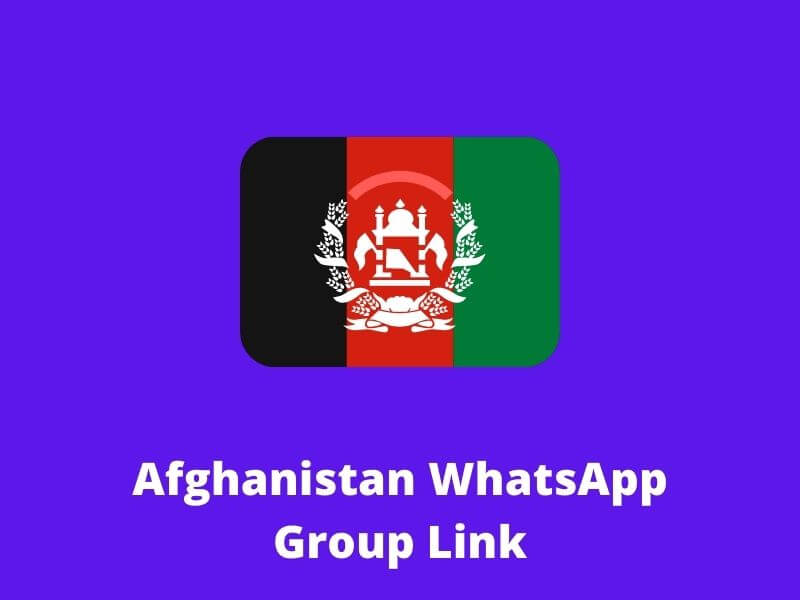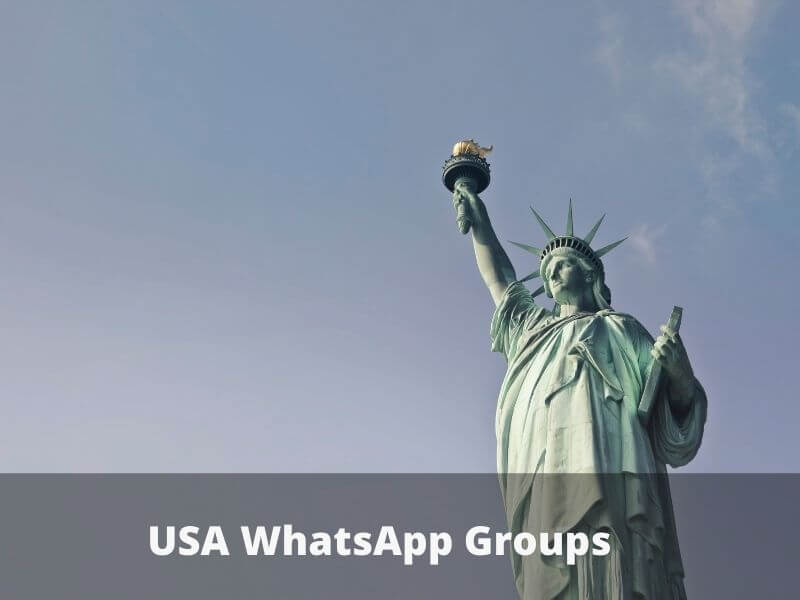يعد WhatsApp من أكثر الأنظمة الأساسية استخدامًا اليوم ، حيث يمكنك مشاهدة محادثاتك المؤرشفة . ضمن هذا البرنامج ، توجد طرق نسخ احتياطي تساعد في تخزين المعلومات. ولكن هناك أيضًا طريقة لحذف نسخة WhatsApp الاحتياطية على Drive إلى الأبد. هذا من خلال بضع خطوات بسيطة.
كيفية عرض نسخة WhatsApp الاحتياطية على Google Drive؟
ضع في اعتبارك أن هذه تتم تلقائيًا. ومع ذلك ، في حالة رغبتك في رؤية النسخة الاحتياطية المخزنة في Google Drive ، يمكنك القيام بذلك مع مراعاة الخطوات التالية:

- الإشارة الأولى هي أن يتم عمل نسخة احتياطية جديدة.
- للقيام بذلك ، يجب عليك إدخال “الإعدادات” والنقر فوق “الدردشة” ، وهناك سيظهر خيار “النسخ الاحتياطي” ، والذي سيتم الضغط عليه.
- لمراجعة النسخة الاحتياطية ، انتقل إلى “حسابات Google” واختر نظام Google Drive الأساسي.
- في الداخل ، انقر فوق خيار الأدوات الموجود على الجانب الأيمن من الشاشة.
- انقر فوق “الإعدادات” وعلى زر “إدارة التطبيقات”.
- في WhatsApp Messenger.
- عند القيام بذلك ، ستظهر أداتان ، واحدة للتحقق من المعلومات التي تم نسخها احتياطيًا والأخرى لحذفها. في هذه الحالة ، انقر فوق التحقق وهذا كل شيء.
ما الذي يجب علي مراعاته قبل حذف نسخة WhatsApp الاحتياطية على Google Drive؟
من المهم ملاحظة أن إزالته لن تترك لك نسخة احتياطية. ومع ذلك ، إذا لم تكن مهتمًا بحفظ البيانات ، فاختر خيار الحذف. ولكن إذا كنت ترغب في تخزين معلومات الدردشات ، فيمكنك القيام بذلك من خلال MobileTrans – WhatsApp Transfer .
يتيح لك WhatsApp حل سلسلة من المشكلات بطريقة بسيطة. الشيء نفسه الذي يظهر عادةً بسبب نقص التحديثات أو الذكريات الكاملة . الخطوات التي يجب مراعاتها لنقل النسخ الاحتياطية هي كالتالي:
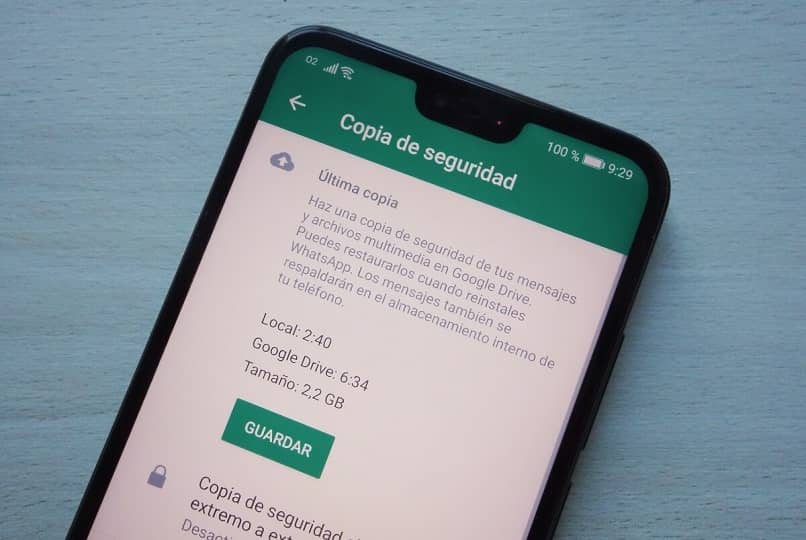
- عند نقل البيانات التي ستقوم بها ، ستكون قادرًا على نقلها إلى جهاز الكمبيوتر أو جهاز USB.
- حدد الخيار الأول ، Google Drive backup.
- وبالمثل ، لكن يجب تثبيت تطبيق MobileTrans على الكمبيوتر. بمجرد الانتهاء من ذلك ، قم بتوصيل الجهاز بالكمبيوتر عبر كابل USB.
- سيبدأ ويختار خيار WhatsApp مباشرة وانقر على أداة نسخ البيانات.
- بمجرد ذلك ، لكن سيبدأ في تحقيق واحد في الكمبيوتر.
- عند الانتهاء من عملية النقل ، ما عليك القيام به هو إعادة تثبيت تطبيق WhatsApp على جهاز الكمبيوتر الخاص بك. في حالة تغيير الهاتف ، فإن الشيء الوحيد الذي ستفعله لاحقًا هو استعادة النسخة الاحتياطية على الهاتف المحمول الجديد من خلال الكمبيوتر.
- لإنهاء عملية النسخ الاحتياطي ، يرجى التحلي بالصبر. يجب ألا تفصل الجهاز ما لم تظهر رسالة إكمال.
كيف تحذف نسخة احتياطية من WhatsApp في Drive نهائيًا؟
إن تحقيق هذه العملية أمر بسيط ، عليك فقط أن تضع في اعتبارك أن القيام بذلك سيؤدي إلى حذف ملفات الوسائط المتعددة . من المهم أيضًا اتباع الخطوات الصحيحة اعتمادًا على نوع الجهاز الذي تستخدمه.
بهاتف Android
لحذف النسخة الاحتياطية ، التي تختلف عن حذف الدردشة ، وجود جهاز كمبيوتر يعمل بنظام التشغيل هذا. سوف تحتاج إلى فتح برنامج Google Drive. بمجرد الوصول إلى هناك ، انتقل إلى قسم “الإعدادات” الموجود أعلى الشاشة ، إلى اليمين تمامًا. بمجرد الوصول إلى هناك ، يجب النقر فوق خيار “إدارة الأجهزة” وتحديد موقع “WhatsApp Backup”.
عندما يتم العثور عليها ، لكن سيتم تحديدها والنقر فوق الأدوات ، وسيتم عرض شريط مع البدائل للتخزين أو الحذف. سيتم اختيار خيار “حذف” وسيتم حذف هذه النسخة تلقائيًا من Google Drive.
على جهاز iPhone أو iPad
من جهاز iOS ، فإن خيار حذف النسخة الاحتياطية ليس بهذه التعقيد. يجب أن تذهب إلى Google cloud ومن هناك حدد بديل تخزين الجهاز. لكن حدد موقع خيار WhatsApp وانقر فوق حذف النسخة الاحتياطية من النسخة الاحتياطية . سيتم القيام بذلك تلقائيًا دون أي مشكلة.

من الكمبيوتر
في حالة رغبتك في حذف نسخة Google Drive الاحتياطية نهائيًا ، لكن يجب أن تضع في اعتبارك أنه يمكن تنزيل WhatsApp للكمبيوتر الشخصي دون أي مشكلة. ومن هناك ، افتح Google Drive على جهاز الكمبيوتر. ثم حدد خيار WhatsApp backup وانقر على “حذف”.